Mac 用 QuickTime Player の最良の代替品 (ガイド付き)
 更新者 リサ・オウ / 31年2023月16日30:XNUMX
更新者 リサ・オウ / 31年2023月16日30:XNUMXMac でメディアを表示するのが好きなら、QuickTime Player について知っておく必要があります。 これは音楽やビデオ ファイルを再生するための Apple の組み込みツールであり、ファイルを表示するためのデフォルトのプログラムであるため、ナビゲートするのは簡単だと考える人もいます。 残念ながら、ビデオやオーディオ ファイルを再生するには追加のコーデックをインストールする必要があるため、すべての人に当てはまるわけではありません。 したがって、セットアップが難しい場合は、QuickTime Player for Mac に代わる最適な代替手段を試すことをお勧めします。 しかし、どれが一番良いのかをどうやって知るのでしょうか?
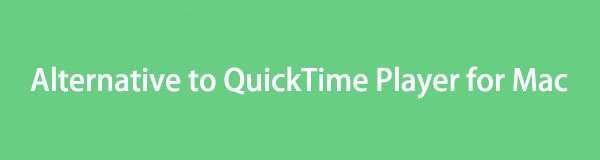
Mac でビデオを再生するための最良かつ最も保証された代替手段を含むこの記事にお越しいただき、大変嬉しく思います。 QuickTime とは異なり、いくつかの技術的な知識や実行を必要としないため、Mac 上での操作がはるかに簡単になります。 あなたの Mac コンピュータで QuickTime に代わる最良の方法を見つけるには、以下の投稿を読んでください。

ガイド一覧
パート 1. Mac 用 QuickTime の最良の代替案 - FoneLab Video Converter Ultimate
私たちはオンラインで調査し、最も人気があり信頼できるプレーヤーをテストしましたが、XNUMX つのプログラムが際立っていました。 FoneLabビデオコンバータUltimate の優れた機能を使用して、Mac ビデオをさまざまな方法で管理できます。 そのインターフェイスを調べてみると、さまざまな形式のビデオをサポートするビデオ プレーヤーが見つかります。 それとは別に、提供される機能を使用して、それらを変換、編集、および処理することができます。
Video Converter Ultimateは、MPG / MPEGを高速かつ高出力の画像/音声品質でMP4に変換できる最高のビデオおよびオーディオ変換ソフトウェアです。
- MPG、MP4、MOV、AVI、FLV、MP3などのビデオ/オーディオを変換します。
- 1080p / 720p HDおよび4K UHDビデオ変換をサポートします。
- トリム、クロップ、回転、エフェクト、強化、3Dなどの強力な編集機能。
以下は、Mac 用 QuickTime プレーヤーに代わる最適なツールを使用するためのストレスのないサンプル手順です。 FoneLabビデオコンバータUltimate:
ステップ 1Mac ブラウザの XNUMX つを開いて、FoneLab Video Converter Ultimate サイトに入ります。 表示されたら、 を押します Mac版へ [今すぐ購入] タブの横に、 無料ダウンロード を含むボタン Apple アイコン。 それをクリックしてインストーラー ファイルを取得し、保存したら、そのアイコンを アプリケーション フォルダ。 次に、それをダブルクリックしてプログラムを実行します。

ステップ 2ツールの主要なインターフェイスに到達すると、変換機能が自動的に表示されることが期待されます。 しかし、 ツールボックス 画面の上部と右側にあるタブをクリックしてセクションを選択します。 プログラムのすべての追加機能がリストされるので、一番下までスクロールして表示し、 ビデオプレーヤー 右下隅のボックス。
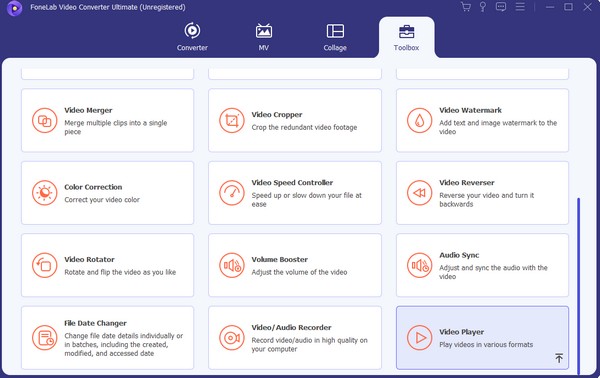
ステップ 3次のインターフェースが表示されたら、プラスアイコンのあるボックスを押し、表示されたフォルダーで再生したいビデオを選択します。 次の画面でプログラムがビデオの再生を開始し、高品質で視聴することができます。
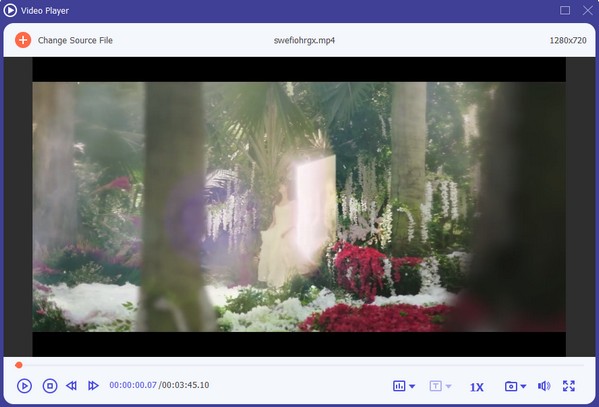
パート 2. VLC メディア プレーヤー
上記の最良の QuickTime 代替案に加えて、より多くのオプションを提供する他の代替案も用意しました。 これらはオンラインで見つかる主要なプレーヤーの XNUMX つであり、以下にすでにまとめられているため、時間を無駄にして調査する必要はありません。
VLC は世界中で知られているメディア プレーヤーなので、おそらくこのツールについて聞いたことがあるでしょう。 さまざまな形式のほぼすべてのメディア ファイルを再生し、多くのデバイスで利用できます。 macOS などのデスクトップ オペレーティング システムや、iOS、iPadOS、Android などのモバイル プラットフォームにインストールできるため、コンピューターを使用しているかモバイル デバイスを使用しているかは関係ありません。 ただし、以前の代替手段とは異なり、VLC にはビデオ編集機能がありません。
Mac 用 QuickTime プレーヤーの最良の代替手段の XNUMX つである VLC Media Player を使用するには、以下の簡単なプロセスに従ってください。
ステップ 1公式 Web サイトから VLC インストール ファイルを取得し、保存したらダウンロード フォルダーをダブルクリックします。 その後、転送します VLC アイコンに アプリケーション フォルダに移動してインストールを完了します。 次に、それを開いて、Mac 上で実行する権限を与えます。
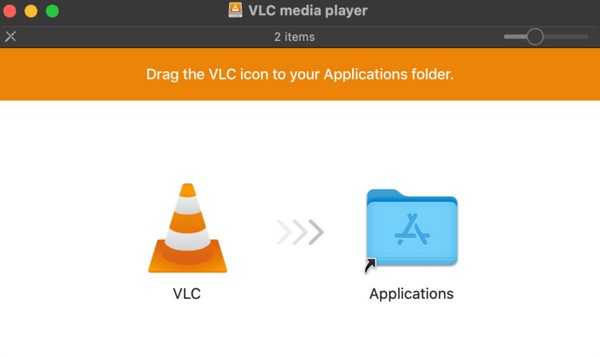
ステップ 2VLC プレーヤーが起動したら、インターフェイスの左側のパネルで場所をクリックしてメディア ファイルを見つけます。 次に、再生したいビデオを選択して開き、VLC インターフェイスでプレビューします。
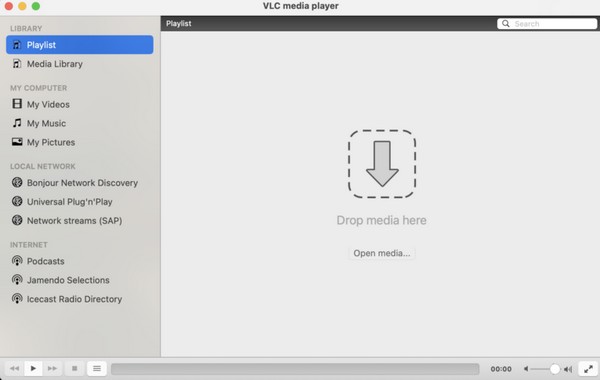
Video Converter Ultimateは、MPG / MPEGを高速かつ高出力の画像/音声品質でMP4に変換できる最高のビデオおよびオーディオ変換ソフトウェアです。
- MPG、MP4、MOV、AVI、FLV、MP3などのビデオ/オーディオを変換します。
- 1080p / 720p HDおよび4K UHDビデオ変換をサポートします。
- トリム、クロップ、回転、エフェクト、強化、3Dなどの強力な編集機能。
パート 3. ジャストプレイ
シンプルさを求めていて、基本的かつ効率的なメディア プレーヤーのみが必要な場合は、JustPlay をチェックしてください。 これは App Store で見つけられるシンプルなプレーヤーなので、Mac にすぐにインストールできます。 MP4、MOV、AVI、MKV、DAT、M4V、FLV、SWF などの多数の形式をサポートしています。ただし、これはプレーンなメディア プレーヤーであるため、エディターのような有利な機能を期待しないでください。必要な設定のみを使用してメディア ファイルを再生します。
Mac 用 QuickTime プレーヤーの最良の代替手段の XNUMX つである JustPlay を使用するには、以下の安全な手順に従ってください。
ステップ 1Mac の電源を入れて、Apple Store にアクセスします。 そこから、 ジャストプレイ 検索フィールドを使用してアプリを選択し、「入手」を押して Mac にインストールします。 その後、Finder に進み、再生するメディア ファイルを見つけます。
ステップ 2見つかったら、ファイルを右クリックしてポップアップ オプションを表示します。 クリック で開きます次に、 ジャストプレイ アプリを使用して、JustPlay メディア プレーヤーを使用してビデオを開きます。 その後、 ジャストプレイ 上部のタブをクリックすると、その他のアプリのオプションが表示されます。
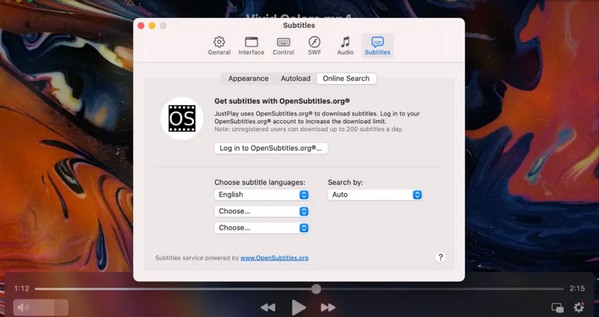
パート 4. Elmedia プレーヤー
App Store のもう 4 つのメディア プレーヤーは Elmedia Player です。 このツールを使用すると、MPXNUMX、AVI、SWF などを含む広範な形式のリストを再生できるという利点があります。 したがって、この代替手段を使用すれば、互換性に関して問題が発生することはありません。 より価値のある機能を提供する PRO バージョンもあります。 ただし、無料版では便利な機能が提供されず、Windows では利用できません。
以下のトラブルのない手順に従って、Mac 用 QuickTime プレーヤーの最良の代替手段の XNUMX つである Elmedia Player を利用してください。
ステップ 1App Storeを開いてElmedia Playerをインストールします。 入手 タブが表示されたら。 次に、インストールして、 アプリケーション 前のオプションと同様に、フォルダーを選択してからプレーヤーを実行します。
ステップ 2その後、Finder でビデオを見つけ、見つかったら右クリックします。 ポップアップメニューが表示されたら、選択します で開きます > Elmediaプレーヤー このプレーヤーでビデオ鑑賞をお楽しみください。
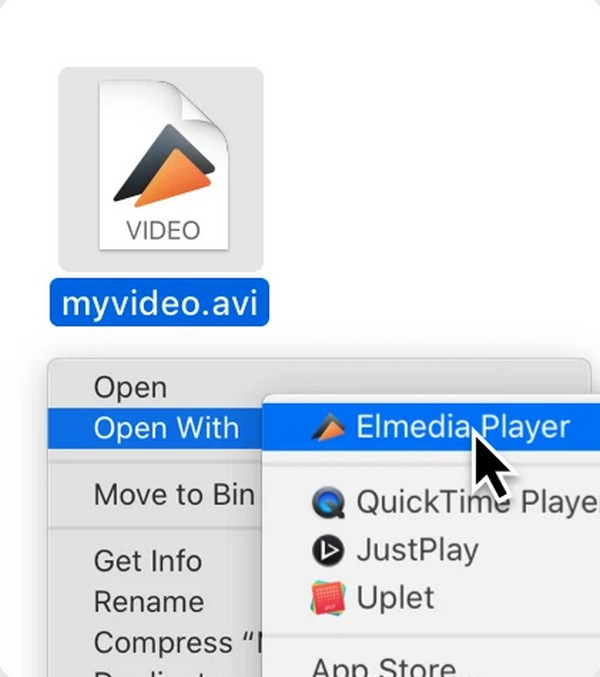
Video Converter Ultimateは、MPG / MPEGを高速かつ高出力の画像/音声品質でMP4に変換できる最高のビデオおよびオーディオ変換ソフトウェアです。
- MPG、MP4、MOV、AVI、FLV、MP3などのビデオ/オーディオを変換します。
- 1080p / 720p HDおよび4K UHDビデオ変換をサポートします。
- トリム、クロップ、回転、エフェクト、強化、3Dなどの強力な編集機能。
パート 5. Mac 用 QuickTime の最良の代替案に関する FAQ
1. Mac では VLC と QuickTime、どちらが優れていますか?
QuickTime プレーヤーのセットアップ方法を知っている場合、それは既にコンピューターに組み込まれているため、Mac では良いオプションになります。 ただし、幅広いファイルタイプをサポートするプレーヤーが必要な場合は、VLC の方が良い選択肢になります。 したがって、どちらがより便利か、または状況に応じて必要かによって異なります。
2. Mac で QuickTime プレーヤーを再生できないのはなぜですか?
不具合により問題が発生した可能性があり、QuickTime プレーヤーで何も再生できません。 これを解決するには、Mac を再起動して、動作するかどうかを確認してください。 そうでない場合は、オプションと必要なコーデックが正しく設定されていない可能性があります。
Mac 上の QuickTime の主要な代替手段について学んでいただきありがとうございます。 次回また別の懸念事項が発生した場合は、お会いできることを楽しみにしています。
Video Converter Ultimateは、MPG / MPEGを高速かつ高出力の画像/音声品質でMP4に変換できる最高のビデオおよびオーディオ変換ソフトウェアです。
- MPG、MP4、MOV、AVI、FLV、MP3などのビデオ/オーディオを変換します。
- 1080p / 720p HDおよび4K UHDビデオ変換をサポートします。
- トリム、クロップ、回転、エフェクト、強化、3Dなどの強力な編集機能。
